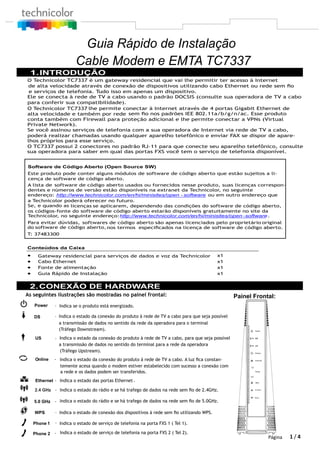
Manual modem net
- 1. Ethernet - Indica o estado das portas Ethernet . - Indica o estado do rádio e se há trafego de dados na rede sem fio de 2.4GHz. WPS- Indica o estado de conexão dos dispositivos à rede sem fio utilizando WPS. Phone 1 - Indica o estado de serviço de telefonia na porta FXS 2 ( Tel 2).Phone 2 - 5.0 GHz - 2.4 GHz - Power DS - -US nline -O As seguintes ilustrações são mostradas no painel frontal: 2. - Ele se conecta à rede de TV a cabo usando o padrão DOCSIS (consulte sua operadora de TV a cabo Private Network). O TC7337 possui 2 conectores no padrão RJ-11 para que conecte seu aparelho telefônico, consulte sua operadora para saber em qual das portas FXS você tem o serviço de telefonia disponível. a transmissão de dados no sentido do terminal para a rede da operadora a rede e os dados podem ser transferidos. Indica o estado do rádio e se há trafego de dados na rede sem fio de 5.0GHz. Indica o estado de serviço de telefonia na porta FXS 1 ( Tel 1). 2.CONEXÃO DE HARDWARE 1 / 4 Cable Modem e EMTA TC7337 Guia Rápido de Instalação 1.INTRODUÇÃO O Technicolor TC7337 é um gateway residencial que vai lhe permitir ter acesso à Internet de alta velocidade através de conexão de dispositivos utilizando cabo Ethernet ou rede sem fio e serviços de telefonia. Tudo isso em apenas um dispositivo. para conferir sua compatibilidade). O Technicolor TC7337 lhe permite conectar à Internet através de 4 portas Gigabit Ethernet de alta velocidade e também por rede sem fio nos padrões IEE 802.11a/b/g/n/ac. Esse produto conta também com Firewall para proteção adicional e lhe permite conectar a VPNs (Virtual Se você assinou serviços de telefonia com a sua operadora de Internet via rede de TV a cabo, poderá realizar chamadas usando qualquer aparelho telefônico e enviar FAX se dispor de apare- lhos próprios para esse serviço. Software de Código Aberto (Open Source SW) Este produto pode conter alguns módulos de software de código aberto que estão sujeitos a li- cença de software de código aberto. A lista de software de código aberto usados ou fornecidos nesse produto, suas licenças correspon- dentes e números de versão estão disponíveis na extranet da Technicolor, no seguinte endereço: http://www.technicolor.com/en/hi/minisites/open - software ou em outro endereço que a Technicolor poderá oferecer no futuro. Se, e quando as licenças se aplicarem, dependendo das condições do software de código aberto, os códigos-fonte do software de código aberto estarão disponíveis gratuitamente no site da Technicolor, no seguinte endereço:http://www.technicolor.com/en/hi/minisites/open -software. Para evitar dúvidas, softwares de código aberto são apenas licenciados pelo proprietário original do software de código aberto,nos termos especificados na licença de software de código aberto. T: 37483300 Conteúdos da Caixa · Gateway residencial para serviços de dados e voz da Technicolor x1 · Cabo Ethernet x1 · Fonte de alimentação x1 · Guia Rápido de Instalação x1 Página Indica se o produto está energizado. Indica o estado da conexão do produto à rede de TV a cabo para que seja possível a transmissão de dados no sentido da rede da operadora para o terminal Indica o estado da conexão do produto à rede de TV a cabo, para que seja possível (Tráfego Upstream). Indica o estado da conexão do produto à rede de TV a cabo. A luz fica constan- temente acesa quando o modem estiver estabelecido com sucesso a conexão com (Tráfego Downstream). Painel Frontal:
- 2. ON As luzes no painel frontal de LEDs estão descritas na tabela abaixo (da direita para a esquerda): ON =o LED está aceso,OFF=o LED está apagado, FLASH = o LED está piscando. PANEL LEDs Features FRENTE Descrição Power DS US Online Eth 2.4GHz 5GHz Tel 1 Tel 2 WPS Operação de Boot-up ON ON ON ON ON X X ON ON X Ligado 0.25 s ON 0.25 segundo ON FLASH FLASH FLASH X X X X X X De Power ON para inicialização completa do Sistema. ON ON ON ON X X X X X X De inicialização do Sistema completa (antes) para varredura de DS.1 segundo Operação DOCSIS Start-up FLASH OFF OFF X X X X X X Durante a varredura de DS e aquisição de SYNC.ON ON FLASH OFF X X X X X X De SYNCcompleto, recebendo UCDpara ranging completa. ON ON ON FLASH X X X X X X Durante DHCP, download de arquivo de configuração, inscrição, inicialização de privacidade. status DHCP: 1 s ligado e 1 s desligado, TFTP status: 0.25 s ligado and 0.25 s desligado ON ON ON ON X X X X X X Operacional (NACO=ligado) ON FLASH FLASH OFF X X X X X X Operacional (NACO=desligado) Serviço Parcial (DS) ON FLASH ON ON X X X X X X 2s ligado, 2s desligado Serviço Parcial (US) ON ON FLASH ON X X X X X X 2s ligado, 2s desligado CM Registraton Flavors (3384) ON ON ON ON X X X X X X Registrado com CMTS Inicialização MTA ON ON ON ON X X X FLASH OFF X MTA DHCP ON ON ON ON X X X OFF FLASH X MTA SNMP/TFTP ON ON ON ON X X X ON ON X ON quando a linha registrar OK. ON ON ON ON X X X FLASH FLASH X 2s ligado, 2s Desligado quando a inscrição falhar. ON ON ON ON X X X OFF OFF X Desligado quando a linha estver desabilitada . Operação CPE ON X X X OFF ON FLASH OFF ON FLASH OFF ON FLASH X X X Sem Link Ethernet / Wireless Com Link Ethernet / Wireless Tráfico TX/RX Ethernet / Wireless Operação MTA ON <Operação normal do CM > ON ON X Ambas as linhas no gancho. ON FLASH ON X Tel1 fora do gancho, Tel2 no gancho. ON ON FLASH X Tel1 no gancho, Tel2 forado gancho . ON FLASH FLASH X Ambas as linhas fora do gancho. ON OFF OFF X Desligado quando a linha está desabilitada. Operação de Dowload de SW ON FLASH FLASH ON X X X X X X Download de so ware enquanto atualiza a memória FLASH. Associação WPS ON X X X X X X X X Verde FLASH 2 min Pressione >5s para requerir a associação WPS *O LEDverde vai piscar mantendo um ciclo ; 2 s ligado -1 s desligado ON X X X X X X X X Verde ON 5min Quando a associação WPSfor realizada *O LED verde permanecerá ligado por 300s antes de desligar. ON X X X X X X X X Vermelho FLASH 4 s Quando a associação WPS falhar após o tempo limite * LEDvermelho vai piscar com ciclo 250 ms ligado- 250 ms desligado, o LEDdesliga após 4 s. ON X X X X X X X X Vermelho FLASH 120 s Quando a associação WPS está sobreposta *LED vermelho irá ligar-desligar com duração de 250 ms por 2 s, seguido pelo desligamento durante 500ms *Esse ciclo irá se repe r com uma duração total de 120 segundos. TOPO Página 2 / 4
- 3. WPS– Indica o estado da funcionalidade WPS. Botão WPS: Wi -Fi Protected SetupTM . Este botão pode ser usa do para: Realizar uma conexão sem fio segura com outro dispositivo (por exemplo, um computador) utilizando o protocolo WPS. Um acionamento longo do botão permite habilitar a associação do modem com um computador ou outro equipamento sem fio que suporte esse protocolo. 3. CONECTANDO O MODEM AO COMPUTADOR Procedimento de instalação para conectar um dispositivo a interface Ethernet: Siga as seguintes etapas para realizar uma instalação apropriada: Nota: Para garantir o registro do modem na rede da operadora, certifique- se de que o cabo coaxial foi conectado antes de ligar o modem na tomada. Nota: Utilize apenas a fonte de energia que veio junto com o equipamento, utilizar outra fonte pode danificar o equipamento e irá violar os termos de garantia. Conecte uma das extremidades do cabo Ethernet na porta Ethernet de seu computador e a outra extremidade na porta Ethernet no painel traseiro do modem. Após o modem ter com su- cesso se registrado na rede da operadora (LED “Online” continuamente aceso), o disposi- tivo estará pronto para a transferência de dados. Nota: o botão “reset”, disponível no painel traseiro, é usado principalmente Divisor de sinal Cabo RF Fonte de Alimentação Conecte o cabo coaxial da operadora no conector RF identificado pelo símbolo “ ”. 3 / 4 Painel Traseiro:Conector Descrição Conector para 12V DC. Conector para o cabo coaxial. RESET Botão para reiniciar o modem para as configurações de fábrica. Pressione por mais de 10s para voltar ao padrão. 4 portas Giga Ethernet, conector RJ-45. 2 Conectores de telefone RJ-11. Topo: 1 porta USB. Página para manutenção.
- 4. TOCOM: 37563540 Para melhores resultados, deixar o equipamento na vertical.§ O TC7337 possui Nome da Rede (SSID) e senha Chave de Criptografia (WPA-PSK2) de fábrica, *A senha é os 8 últimos caracteres do MAC address do modem nos dois casos. Alterar a configuração da rede sem fio: Abra o navegador de Internet e na barra de endereços digite http://192.168.0.1 e pressione enter. Uma tela abrirá solicitando usuário e senha. Digite: Usuário: NET_xxxxxx xxxxxxxxxxxxSenha: 6 últimos caracteres do MAC address MAC address completo 4. CONFIGURAÇÃO DA REDE SEM FIO Selecione em “Alterar rede WI-FI” a rede na qual se deseja realizar a configuração. Digite o nome da rede e senha desejados em “Novo nome da rede WI-FI” e “Nova senha da rede WI-FI”, respectivamente. § § § essas informações estão disponíveis na parte inferior do equipamento. Depois clique em “APLICAR AJUSTES”. 4 / 4 5. SEGURANÇA Este símbolo no seu equipamento garante que seu produto está em conformidade com as diretrizes 1999/5/EC e 2009/125/EC de segurança, Telecomunicações, Compatibilidade Eletromagnética e produtos que utilizam eletricidade. Este símbolo significa que seu equipamento eletrônico inoperante deve ser coletado separadamente, não deve ser misturado com lixo doméstico. CUIDADO Desconecte a energia antes de realizar o serviço. CUIDADO Para garantir a correta operação e prevenir superaquecimento, forneça uma ventilação adequada para o equipamento mantendo-o longe de fontes de calor, não o coloque próximo de radiadores ou de outros equipamentos que produzam calor. Forneça um fluxo de ar livre ao redor do Gateway e de sua fonte de energia. CUIDADO Este aparelho é destinado somente para operações internas. Os conectores de telefone RJ 11 1 e 2 não devem estar conectadas à fiação externa. Recomendações de Segurança LEMBRE- SE: SEGURANÇA EM PRIMEIRO LUGAR Usando o equipamento com segurança. O seu Cable Modem foi fabricado para cumprir padrões de segurança, mas você deve tomar cuidados para que ele funcione de maneira segura e apropriada. É importante que você leia integralmente este livreto, especialmente as instruções de segurança abaixo. Se tiver qualquer dúvida sobre a instalação, operação ou segurança do equipamento por favor, contate o seu fornecedor. Para evitar risco de choque § Desconecte o Cable Modem da tomada antes de conectá-lo (ou desconectá-lo) a qualquer outro equipamento. Lembre-se que o contato com fontes de tensão 110V o u 220V CA podem ser letais ou causar choques elétricos. § Nunca remova a tampa do Cable Modem. Caso o mesmo falhe, contate o serviço de atendimento ao consumidor da sua operadora para providenciar reparos ou serviços. § Não aproxime ou ponha nada que possa derramar, escorrer ou pingar no Cable Modem. líquido entrar no interior do equipamento, retire o imediatamente da tomada e contate o serviço de atendimento ao consumidor de sua operadora. Garantindo o desempenho ideal § Deixe de 7cm a 10cm de espaço livre ao redor do equipamento para garantir que uma ventilação apropriada chegue ao Cable Modem. § Para limpar o equipamento use um pano macio, seco sem nenhum produto de limpeza, solvente ou abrasivo. Limpe as entradas de ventilação regularmente. De acordo com a Lei 12.305/2010, na utilização deste produto, favor devolvê-lo no seguinte endereço: Rua Dr. Geraldo Campos Moreira, 164 - 12º e 13º Andar- Brooklin Novo- São Paulo- Brasil- CEP:04571-020 Página
